Nén file PPT là một trong những thủ thuật mà hầu hết ai cũng phải biết để tiết kiệm được nhiều thời gian, công sức cũng như giảm tối đa dung lượng cho máy.
Cách nén file PPT là thông tin hữu ích được nhiều người dùng quan tâm, nhất là đối với các bạn sinh viên và dân văn phòng. Vậy có cách nào để giải nén file trên điện thoại iOS nhanh chóng và đơn giản không? Nếu bạn cũng thắc mắc thì hãy theo dõi nội dung được Hosting Việt giải đáp ngay bên dưới.
- Xem thêm: cách nén file PDF, Zip, Rar
Những lợi ích khi nén file PPT
Trong thời điểm công nghệ phát triển mạnh mẽ như hiện nay, việc nén và giải nén file này càng trở nên thông dụng. Bên cạnh khả năng giảm kích thước tệp, chắc hẳn vẫn còn nhiều người dùng chưa biết đến những lợi ích còn lại của nó. Do đó, thông tin sau đây sẽ chỉ ra những ưu điểm vượt trội của phương pháp này.
Dung lượng ổ cứng được tiết kiệm tối đa
Nén file PPT sẽ giúp giảm tối đa dung lượng không cần thiết để lưu trữ dữ liệu. Đối với file PPT có thể được nén xuống hơn 90% so với kích thước ban đầu. Tuy nhiên các tệp hình ảnh, video như JPG hoặc MP3 không thể được áp dụng bởi vì đã được nén trước đó.
Đẩy mạnh tốc độ đường truyền
Thời gian gửi một dữ liệu thông qua internet phụ thuộc vào kích thước của tệp được truyền. Việc tìm hiểu cách nén file powerpoint sẽ giúp chúng ta tiết kiệm được thời gian truyền đi và nhanh hơn một cách đáng kể.
Bạn chỉ mất khoảng 1/10 thời gian để truyền file đi so với với lúc chưa nén. Bên cạnh đó, phương pháp này cũng giảm được chi phí tài chính cho việc chạy mang vì cần ít thiết bị và băng thông hơn.
Bảo mật tuyệt đối
Các phần mềm nén file PPT phổ biến hiện nay đều được tích hợp mật khẩu, bạn có thể dùng mật khẩu có để khóa file lại. Vì thế nên có thể dễ dàng bảo vệ được các dữ liệu quan trọng hay nhạy cảm một cách an toàn mà không sợ bị hacker xâm nhập.
Lưu trữ và sao lưu hiệu quả
Khi lưu trữ một số tệp lớn như PPT, người dùng có thể kết hợp thành các tệp lưu trữ khác nhau và không nhất thiết phải nén. Tuy nhiên, chúng thường có kích thước lên đến vài GB hoặc vài chục GB. Do đó, bạn nên áp dụng cách cách nén file powerpoint trên máy tính để tiết kiệm không gian lưu trữ cũng như thời gian gửi.
Hướng dẫn cách nén file PPT thông dụng
Cẩm nang cách nén PPT sẽ giúp giảm dung lượng hiệu quả và chất lượng khi trình chiếu cũng không bị ảnh hưởng. Có rất nhiều phương pháp được áp dụng cho đầy đủ các phiên bản từ 2007, 2010, 2016, 2019,... Mời bạn cùng tham khảo top 5 cách nén do Hosting Việt tổng hợp:
Chuyển định dạng file sang PPTX
Một trong những cách nén file powerpoint trực tuyến nhanh chóng nhất đó chính là chuyển định dạng file sang đuôi PPTX. PPTX là phiên bản cũ của Powerpoint và có dung lượng nhẹ hơn phiên bản hiện tại. Do đó, khi áp dụng cách này sẽ giúp thiết bị của bạn giảm được kha khá dụng lượng. Các bước thực hiện được thực hiện cụ thể như sau:
Bước 1: Truy cập vào file PP cần nén và chọn vào tab File.
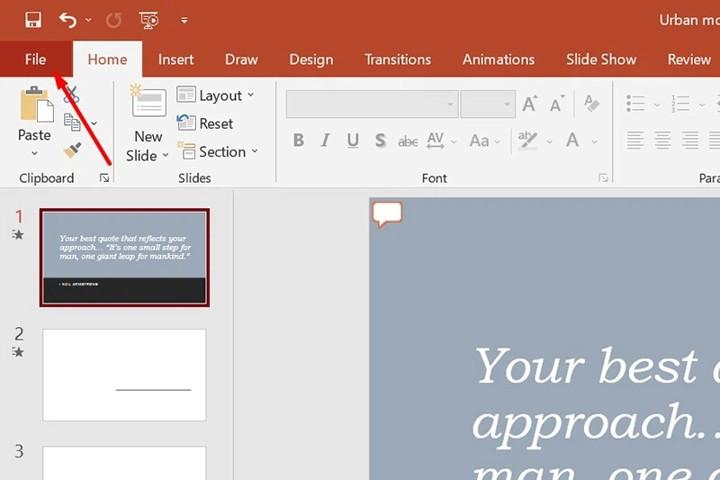
Bước 2: Tiến hành lưu bằng cách click vào Save As, sau đó chọn tiếp Browse.
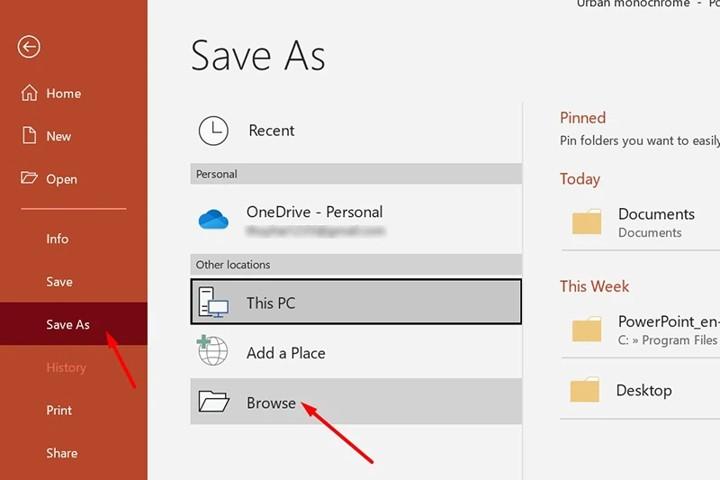
Bước 3: Nhấn “Rename” để đổi tên nếu cần thiết. Tiếp theo chọn định dạng PTTX thay vì PPT.
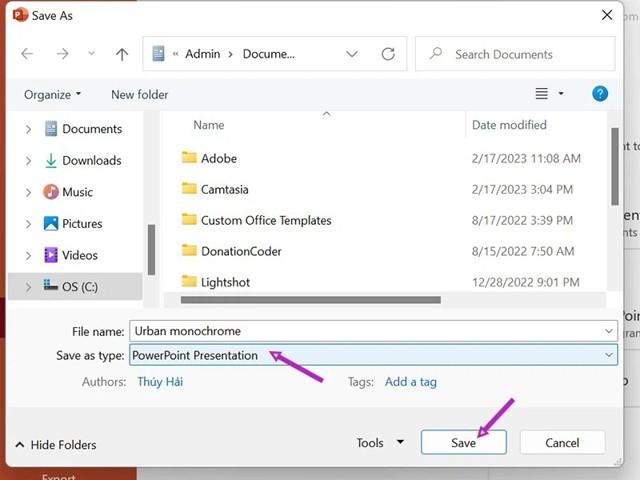
Sau khi hoàn thành, bạn sẽ thấy dung lượng tệp nhỏ hơn so với ban đầu. Đây là cách nén file pptx vô cùng đơn giản và phù hợp với mọi đối tượng người dùng.
Nén ảnh trong file PP
Khi tìm hiểu cách nén file powerpoint để gửi email, bạn có thể tham khảo phương pháp nén ảnh. Các thao tác cơ bản bao gồm:
Bước 1: Mở thư mục và chọn vào file Powerpoint cần nén, sau đó chọn tab File, chọn tiếp Save. Vị trí lưu file có thể tùy thích như This Device, Add a place, Browser,...
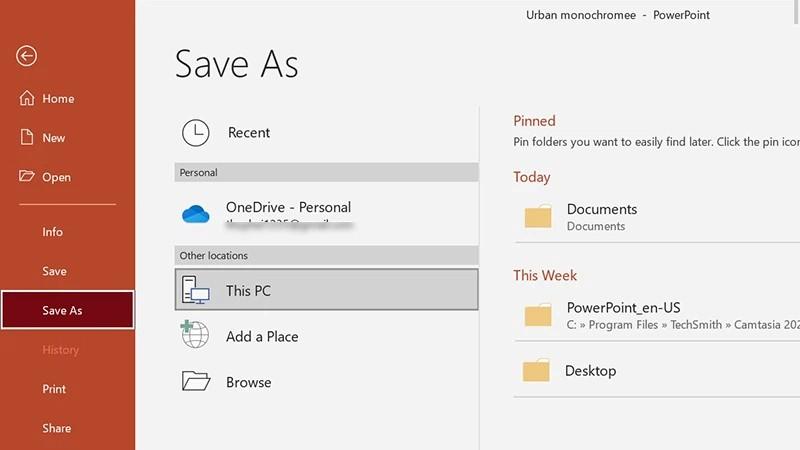
Bước 2: Nhấn vào mũi tên trên mục Tools, click “Compress Picture” để tiến hành nén ảnh.
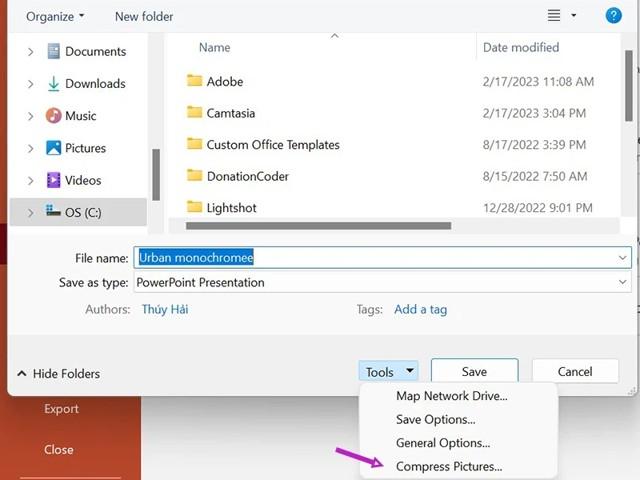
Bước 3: Lúc này, hãy chọn kích thước nhỏ nhất là “E - mail (96DPI)”, sau đó nhấn OK để hoàn thành.
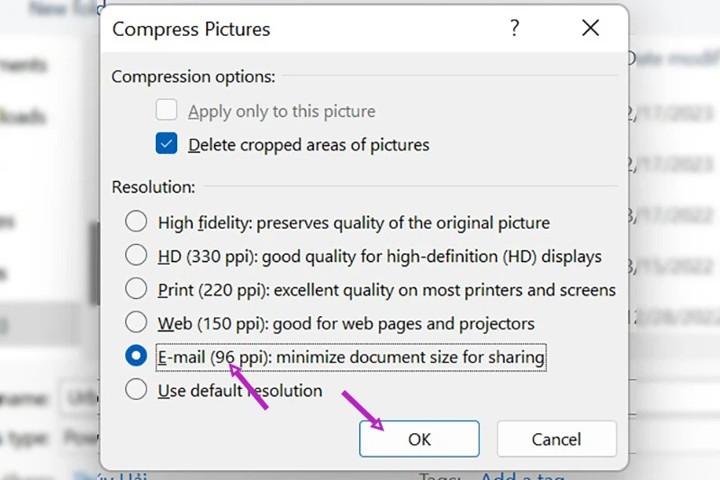
Bước 4: Đặt tên mới cho file nếu cần thiết và Save.
Xóa hoặc ẩn thông tin cá nhân
Microsoft Office sẽ tiến hành lưu trữ thông tin cá nhân của người dùng và các thuộc tính ẩn trong bản trình chiếu. Các thông tin này cũng chiếm một phần dữ liệu không nhỏ trong file PowerPoint. Do đó, việc loại bỏ thông tin cá nhân có thể giúp file nhẹ hơn bằng cách nén file powerpoint giảm dung lượng sau đây:
Bước 1: Mở Powerpoint và di chuyển đến tab File.
Bước 2: Chọn Info, click vào “Check for Issues” và cuối cùng chọn “Inspect Document”.
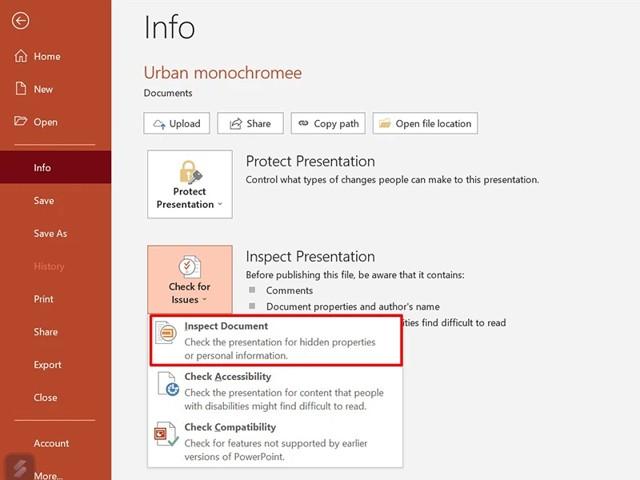
Bước 3: Nhấn vào “Inspect”.
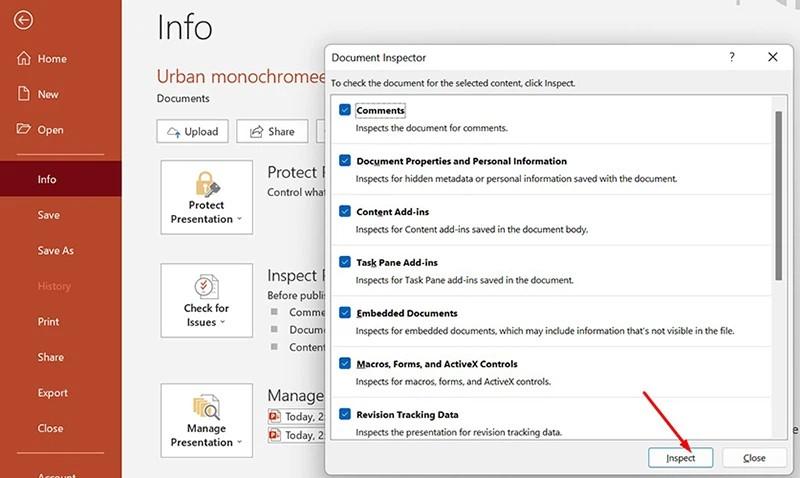
Bước 4: Tại “Document Properties and Personal Information”, anh em click “Remove All” và tiếp theo “Close” là xong.
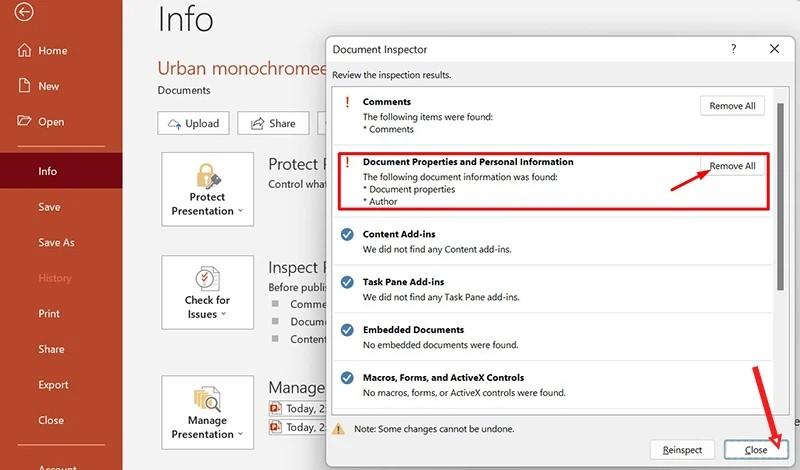
Với 4 bước cơ bản đó, bạn đã có thể nhanh chóng nén file PPT một cách dễ dàng và đạt được hiệu quả cao.
Dẫn link video, file tài liệu
Thực tế, các file chứa nội dung đa phương tiện như nhạc, doc, excel, video,... thường có dung lượng rất lớn. Nếu bạn thực hiện chèn trực tiếp những file đó vào PowerPoint thì sẽ càng khiến tệp nặng hơn. Vì thế, để dung lượng file được tối ưu nhất, bạn nên áp dụng cách nén file powerpoint để gửi email thông qua thao tác dẫn đường liên kết đến vị trí lưu file. Cụ thể như sau:
Bước 1: Chọn và mở file PowerPoint cần nén, tìm kiếm slide có chèn ảnh, video hoặc file tài liệu khác. Hãy bôi đen cụm từ sẽ chèn đường dẫn, click vào tab Insert và chọn Link.
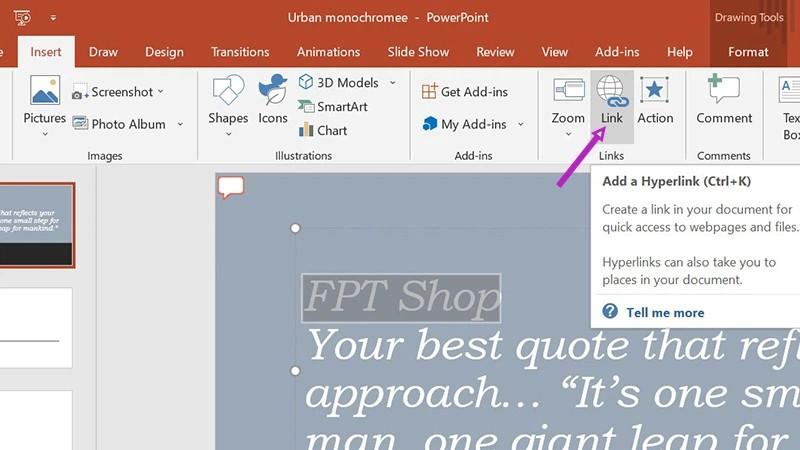
Bước 2: Chọn file muốn chèn hoặc dán link vào ô Address, sau đó OK.
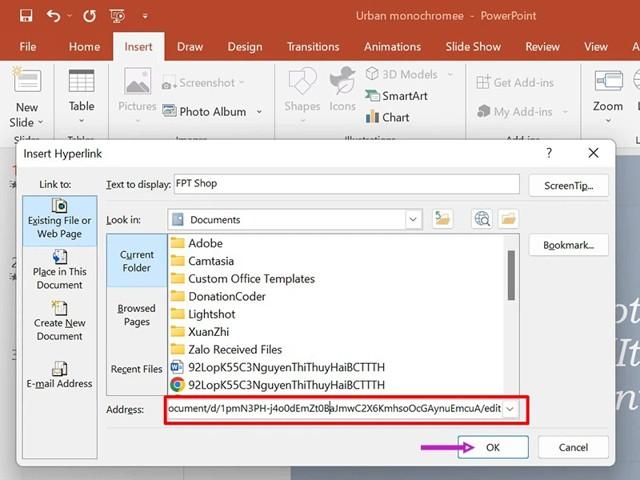
Chỉ cần thực hiện 2 bước, người dùng đã nhanh chóng nén file PPT để thuận tiện hơn trong việc gửi email hoặc trình chiếu.
Tắt các tính năng nhúng font
Tính năng nhúng font hạn chế các rủi ro khi hiển thị bản trình chiếu trên máy tính. Tuy nhiên đôi lúc đây lại là lý do khiến file PowerPoint của bạn trở nên nặng hơn. Do vậy, hãy có thể tắt tính năng này bằng cách nén file pptx theo hướng dẫn sau:
Bước 1: Mở file Powerpoint cần sử dụng, chọn tab File.
Bước 2: Chọn More, rồi click vào Options.
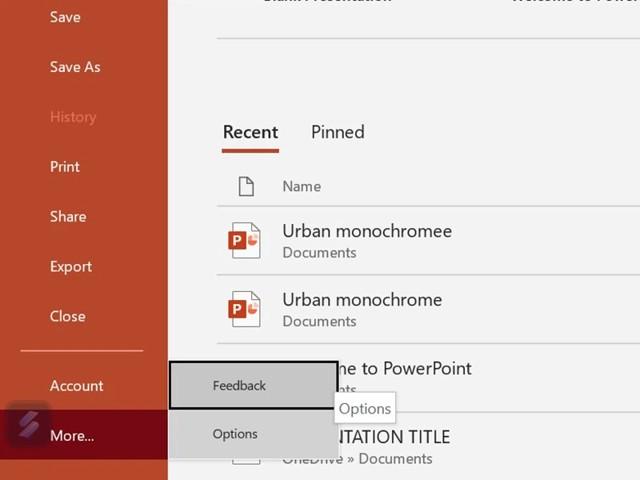
Bước 3: Chọn Save và tiến hành bỏ dấu tick ở mục Embed fonts in the file rồi nhấn OK.
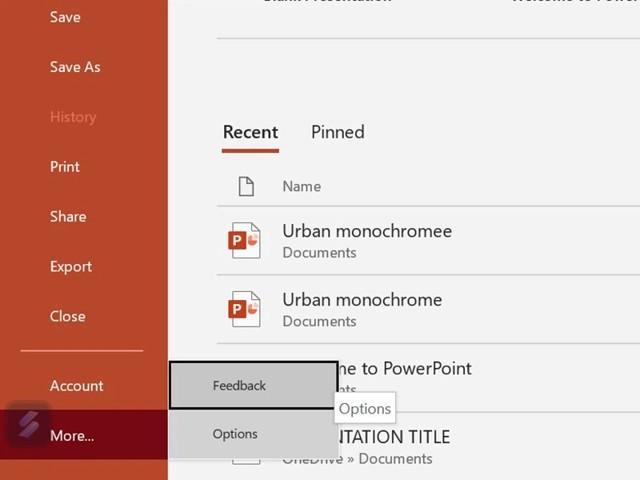
Lời kết
Hiện nay có rất nhiều người chọn cách nén file PPT để giảm bớt dụng lượng cho máy tính, đồng thời có thể tập hợp các tệp tin nhỏ lại nhằm đảm bảo sự gọn gàng. Chính vì thế, những phương pháp nén thông dụng mà Hosting đã chia sẻ là nội dung mà bạn cần nắm. Ngoài ra, nếu muốn tìm hiểu thêm về cách nén file powerpoint trên điện thoại, anh em có thể tham khảo tại website chính thức của chúng tôi. Hy vọng sẽ giúp bạn thực hiện thành công và tiết kiệm được nhiều thời gian.
Công ty CP Công Nghệ số Thiên Quang (HostingViet.vn)
- Địa chỉ: Tầng 2 của tòa nhà Kim Hoàn, ngõ 19 Duy Tân, Cầu Giấy, Hà Nội.
- Điện thoại: 024.2222.2223
- Email: kinhdoanh@hostingviet.vn
- Website: https://hostingviet.vn
-
Báo xấuPhản hồi{comment_date}{comment_author}{comment_content}






